Es gibt Situationen, in denen man möchte, dass Windows sich automatisch nach einer gewissen Zeit ausschaltet, zum Beispiel nach einer Stunde.
Manchmal möchte man sich auch abmelden, den Computer neu starten (eventuell im abgesicherten Modus), in den Energiesparmodus versetzen oder in den Ruhezustand wechseln – idealerweise alles mit nur einem Klick auf eine Verknüpfung, etwa auf dem Desktop oder in der Taskleiste.
Der Befehl shutdown über die Eingabeaufforderung (CMD)
Um den Computer herunterzufahren oder mit Bedingungen neu zu starten gehst Du wie folgt vor.
Zunächst öffnest Du die Eingabeaufforderung wie folgt
- Startmenü öffnen:
Klicke auf das Windows-Symbol in der unteren linken Ecke deines Bildschirms oder drücke die [Windows]-Taste auf deiner Tastatur. - Eingabeaufforderung suchen: Tippe
cmd
oderEingabeaufforderung
in das Suchfeld ein. - Als Administrator ausführen:
Klicke mit der rechten Maustaste auf „Eingabeaufforderung“ in den Suchergebnissen und wähle „Als Administrator ausführen“ aus dem Kontextmenü.
Beispielhafte Shutdown-Befehle
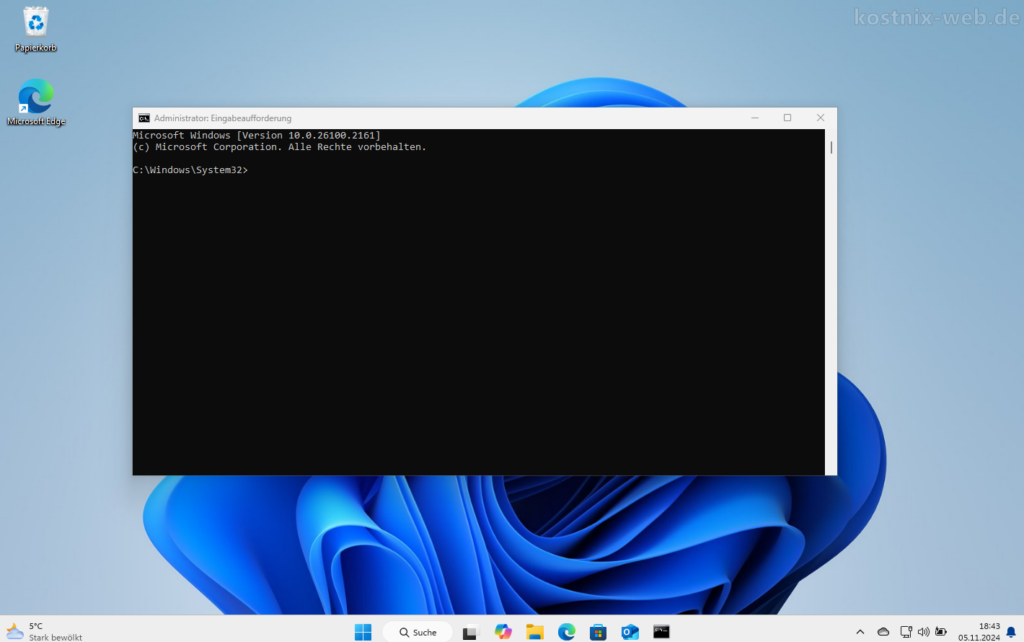
In der Eingabeaufforderung kannst Du nun beispielsweise folgende Befehle eingeben und jeweils mit der Return- / Eingabetaste zu begeben:
shutdown /s /t 3600
Nach einer Bestätigung mit „Return“ schließt Windows nun nach einer Stunde alle geöffneten Programme und fährt herunter.
Natürlich läßt sich dieser Befehl an die eigenen Bedürfnisse anpassen (Anwendungsbeispiele):
shutdown /s
Computer wird sofort heruntergefahren
shutdown /s /t 3600
Computer wird in 3600 Sekunden = 1 Stunde heruntergefahren
(Gültiger Bereich: 0-315360000 = 10 Jahre, der Standardwert ist 30.)
shutdown /f
Alle Anwendungen werden sofort geschlossen.
shutdown /r
Computer wird heruntergefahren und neu gestartet
shutdown /a
Herunterfahren wird abgebrochen.
shutdown /g
Fährt den Computer herunter und starten ihn neu. Nach dem Neustart des Systems werden die registrierten Anwendungen neu gestartet.
shutdown /h
Computer geht in den Ruhezustand
shutdown /h /t 3600
Computer geht nach 3600 Sekunden = 1 Stunde in den Ruhezustand
(siehe hierzu den Kommentar von Braste!)
shutdown /c "Computer wird heruntergefahren!"
Es erscheint eine Nachricht (max. 512 Zeichen), dann wird der Computer heruntergefahren.
shutdown /?
Zeigt die Hilfe an.
shutdown /l
Abmelden
shutdown /s /t 0
Herunterfahren
shutdown.exe /g /t 0
Herunterfahren (vollständig)
shutdown /r /t 0
Neustart
shutdown /h
Ruhezustand
shutdown /r /o /t 0
Neustart mit Startoptionen
Übersicht Shutdown-Befehlserweiterungen
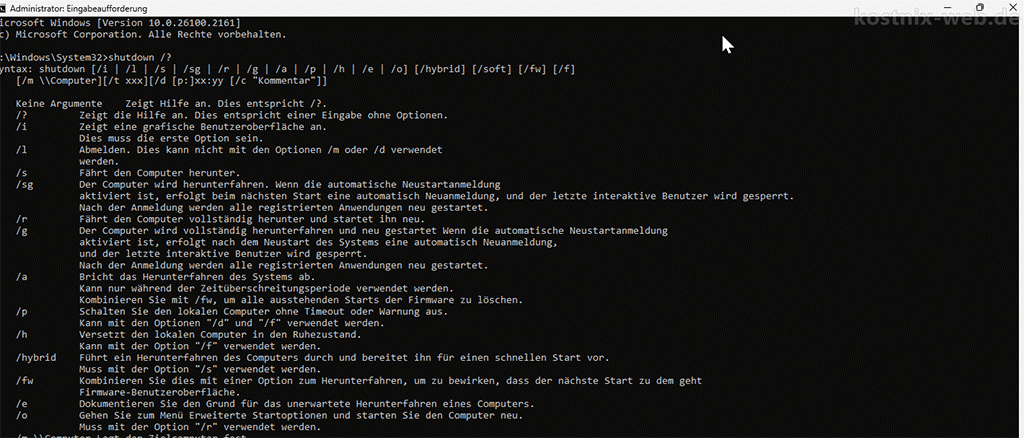
Was mit shutdown alles möglich ist erfährst Du mit dem Befehl
shutdown /?
welchen Du mit der Return-/Eingabetaste bestätigst.
TIPP: Shutdown als Verknüpfung
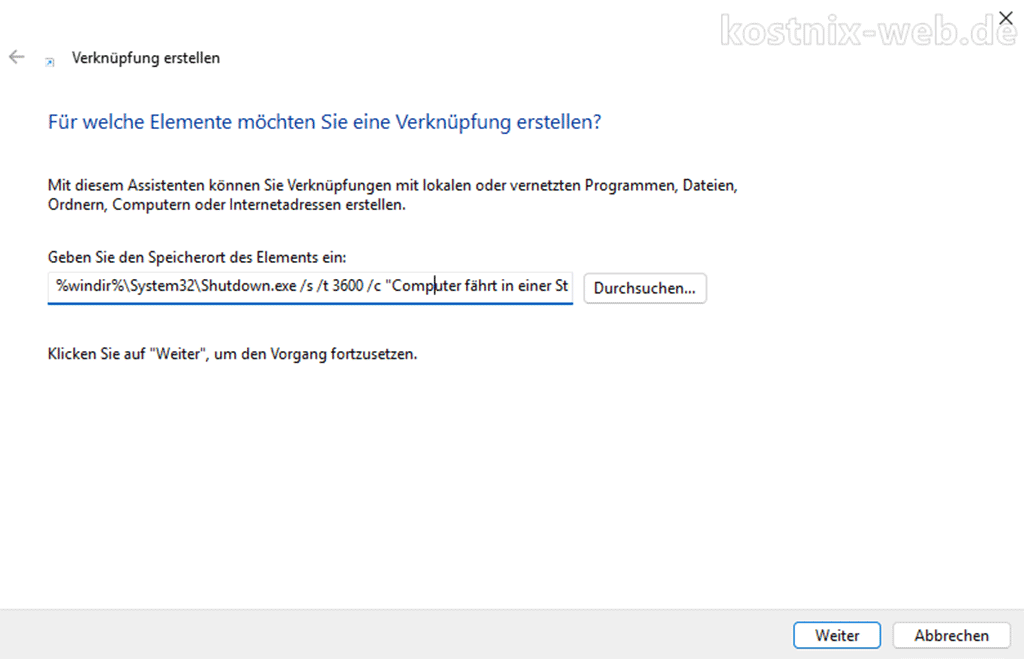
Wer die shutdown Funktion regelmäßig nutzen will, kann sich auch eine Verknüpfung auf dem Desktop erstellen,
mit dem Ziel
%windir%\System32\Shutdown.exe /s /t 3600 /c "Computer fährt in einer Stunde herunter - kostnix-web.de"
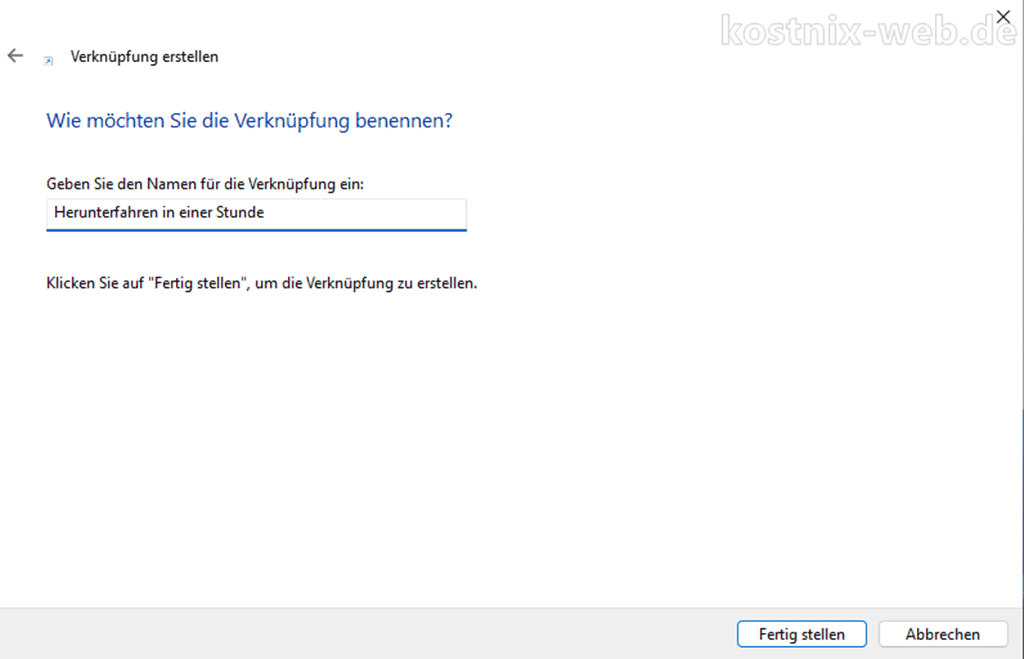
und mit dem Namen „Herunterfahren in einer Stunde„.
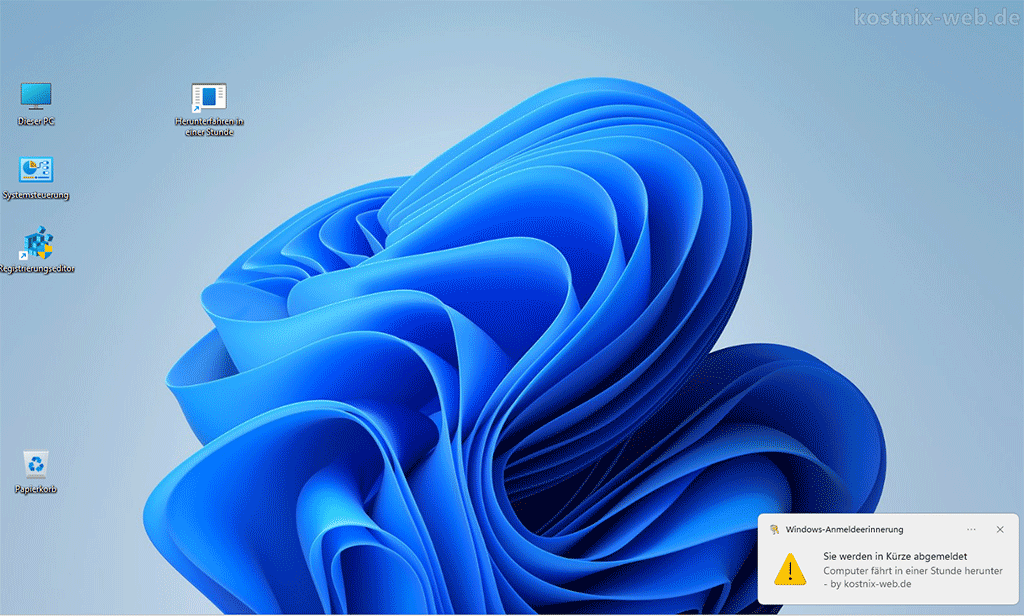
Der Befehl der Shutdown.exe kann mit den o.g. Schaltern ergänzt werden.
kostnix-web.de – Shutdown-Tools
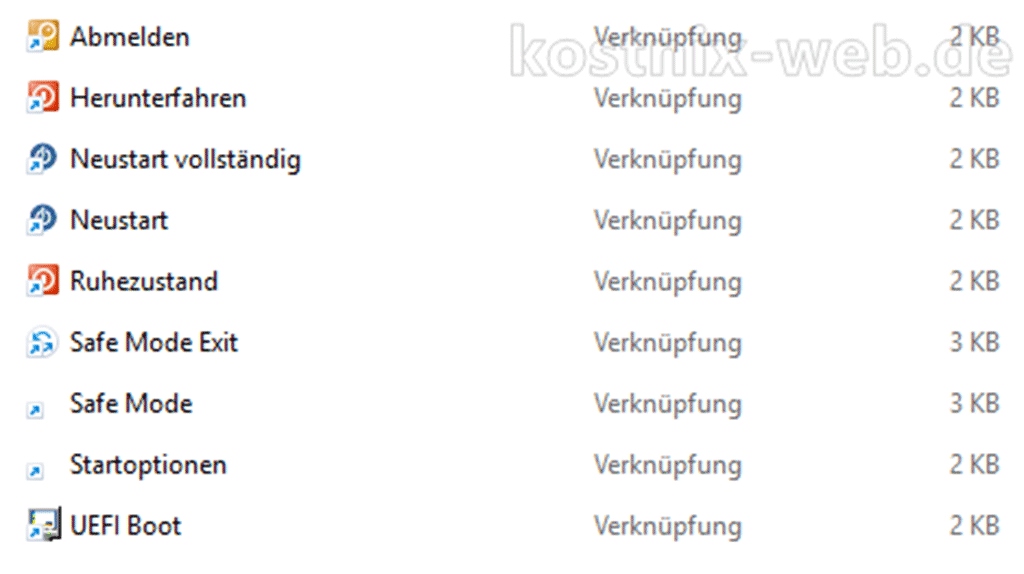
Weitere Verknüpfungen, die du auf dem Desktop oder der Taskleiste deines Computers platzieren kannst, sind auf kostnix-web.de zum Download verfügbar.


0 Kommentare